Bạn có sử dụng tính năng thả tim, thả link khi chat với bạn bè trên Zalo chưa? Đọc bài viết dưới đây để biết cách bày tỏ cảm xúc tin nhắn trên Zalo như thả like, tim, tức giận,..nhé!
Bài viết thao tác trên điện thoại chạy Android. Bạn có thể thực hiện các bước tương tự trên điện thoại IPhone hay máy tính đều được.
Cách bày tỏ cảm xúc tin nhắn trên Zalo đơn giản
1. Thao tác nhanh
- Mở Zalo web hoặc zalo điện thoại => Tìm đến cuộc trò chuyện bạn muốn thả cảm xúc => Chọn biểu tượng ba dấu gạch ngang nằm bên phải trên cùng màn hình.
- Chọn mục Cài đặt cá nhân => Gạt nút tròn sang phải tại mục Thả emoji để hiển thị nút thả cảm xúc trong cuộc hội thoại.
- Về lại giao diện nhắn tin, chọn biểu tượng hình trái tim ở góc trên bên phải để thả tim.
- Để thả cảm xúc trong từng nội dung trò chuyện, nhấn giữ tại tin nhắn muốn bày tỏ => Chọn biểu tượng cảm xúc phù hợp là được.
2. Thao tác chi tiết
Bước 1: Mở ứng dụng Zalo => Tìm đến cuộc hội thoại bạn muốn thả cảm xúc=> Nhấn vào biểu tượng ba dấu gạch ngang nằm trên cùng bên phải => Kéo xuống chọn mục Cài đặt cá nhân.
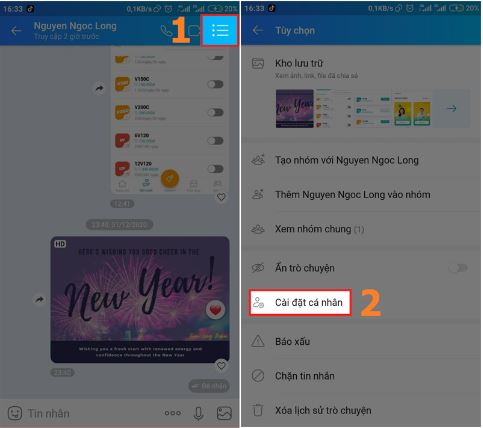
Bước 2: Gạt nút tròn sang phải tại mục Thả emoji để bật tính năng thả cảm xúc trong tin nhắn => Về lại giao diện chat trước đó, nhấn vào biểu tượng cảm xúc hình trái tim để tiến hành thả cảm xúc toàn cuộc hội thoại..
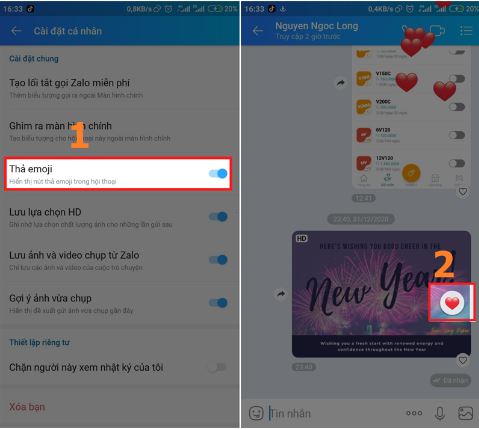
Bước 3: Để thả cảm xúc tại từng nội dung tin nhắn, bạn nhấn giữ ngay tại tin nhắn muốn bày tỏ => Lựa chọn biểu tượng cảm xúc bạn muốn là được.
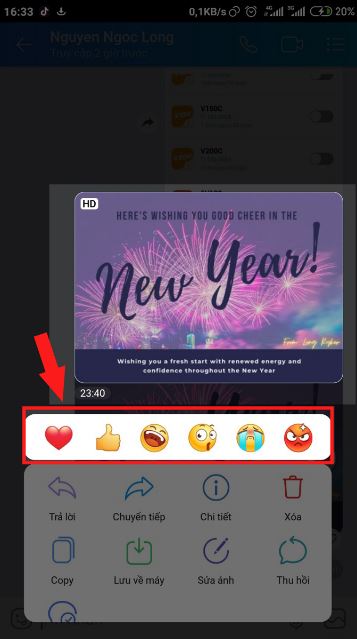
Công dụng
- Tạo hiệu ứng thả tim trên toàn màn hình trò chuyện Zalo.
- Thể hiện cảm xúc của bạn mỗi khi nhận tin nhắn như vui/buồn/giận dỗi.
- Cách để người khác biết bạn đã đọc tin nhắn của họ.
Trên đây là bài viết về cách bày tỏ cảm xúc tin nhắn trên Zalo giúp cuộc hội thoại của bạn trở nên thú vị hơn. Mong bài viết sẽ hữu ích!